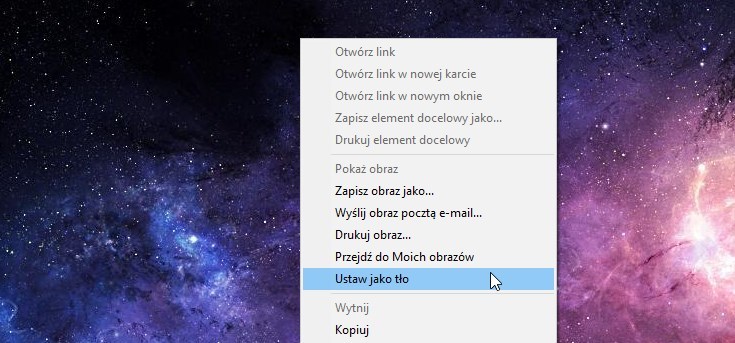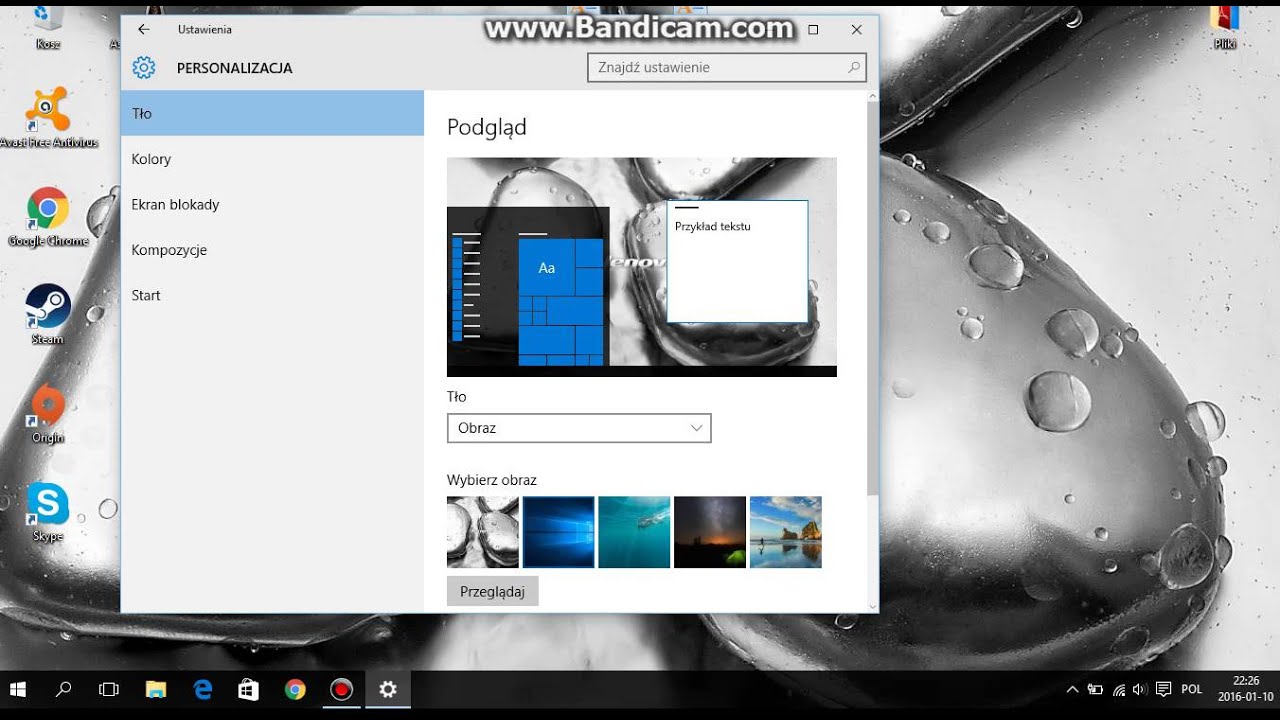Chcesz odświeżyć wygląd swojego komputera? Zmienić nudną tapetę na coś bardziej inspirującego?
To proste! Wyobraź sobie, że tapeta na komputerze to jak plakat w Twoim pokoju. Możesz go zmienić kiedy tylko zechcesz!
Jak zmienić tapetę w Windowsie?
Zacznijmy od Windowsa, najpopularniejszego systemu operacyjnego.
Krok 1: Kliknij prawym przyciskiem myszy na pustym obszarze na pulpicie. Tak jakbyś chciał komuś coś pokazać, ale nie ma tam nic ciekawego.
Krok 2: Zobaczysz menu. Poszukaj opcji "Personalizuj" albo "Personalizacja". To jak wejście do sklepu z dekoracjami dla Twojego ekranu.
Krok 3: Otworzy się nowe okno, czyli "Ustawienia". Po lewej stronie zobaczysz różne opcje. Kliknij na "Tło". Wygląda to często jak mała ikonka z obrazkiem.
Krok 4: Teraz masz kilka możliwości wyboru tła.
Wybierz gotowy obraz
Możesz wybrać jeden z gotowych obrazków, które oferuje Windows. To jak wybieranie gotowego plakatu z półki.
Zobaczysz miniaturki obrazków. Kliknij na ten, który Ci się podoba. Od razu zobaczysz go na swoim pulpicie!
Użyj własnego zdjęcia
Masz zdjęcie, które bardzo lubisz? Chcesz mieć je na pulpicie? Żaden problem!
W opcjach tła poszukaj przycisku "Przeglądaj" albo "Browse". Wygląda to jak mała lupa albo folder.
Kliknij na ten przycisk. Otworzy się okno, w którym możesz wybrać plik ze zdjęciem z Twojego komputera. To jak szukanie ulubionego zdjęcia w albumie.
Znajdź folder, w którym masz zapisane zdjęcie. Kliknij na zdjęcie, a następnie na "Otwórz".
Gotowe! Twoje zdjęcie jest teraz tapetą.
Ustaw pokaz slajdów
Nie możesz się zdecydować na jedno zdjęcie? Ustaw pokaz slajdów!
W opcjach tła zamiast "Obraz" wybierz "Pokaz slajdów".
Teraz musisz wybrać folder, w którym masz zapisane wszystkie zdjęcia, które chcesz wyświetlać. To jak wybieranie zdjęć do albumu ze wspomnieniami, który się sam przegląda.
Możesz też ustawić, co ile czasu ma się zmieniać zdjęcie. Co minutę? Co godzinę? To Ty decydujesz, jak często chcesz podziwiać nowe obrazy.
Dopasuj zdjęcie do ekranu
Czasami zdjęcie może nie wyglądać idealnie na pulpicie. Może być za małe, za duże, albo rozciągnięte.
W opcjach tła znajdziesz ustawienie "Wybierz dopasowanie". Masz do wyboru kilka opcji.
- Wypełnij: Zdjęcie zostanie rozciągnięte, żeby wypełnić cały ekran. Może to lekko zniekształcić obraz.
- Dopasuj: Zdjęcie zostanie dopasowane do ekranu, zachowując proporcje. Może pojawić się czarny pasek u góry i na dole, albo po bokach.
- Rozciągnij: Zdjęcie zostanie rozciągnięte, żeby wypełnić ekran, nie dbając o proporcje. Może wyglądać źle, jeśli zdjęcie ma inne proporcje niż ekran.
- Kafel: Zdjęcie zostanie powtórzone obok siebie, żeby wypełnić ekran. Dobre dla małych obrazków, które mają tworzyć wzór.
- Wyśrodkuj: Zdjęcie zostanie wyświetlone na środku ekranu, bez zmiany rozmiaru. Jeśli zdjęcie jest mniejsze niż ekran, reszta ekranu będzie czarna.
Wypróbuj różne opcje i zobacz, która wygląda najlepiej dla Twojego zdjęcia.
Jak zmienić tapetę w macOS?
A co jeśli masz MacBooka albo iMaca? Proces jest bardzo podobny!
Krok 1: Kliknij prawym przyciskiem myszy (albo użyj dwóch palców na touchpadzie) na pustym obszarze na pulpicie. Tak jakbyś chciał pokazać komuś pustą kartkę.
Krok 2: Wybierz opcję "Zmień tło pulpitu...". To jak otwieranie skrzynki z dekoracjami dla Maca.
Krok 3: Otworzy się okno "Biurko i wygaszacz ekranu" w Ustawieniach systemowych.
Krok 4: Po lewej stronie zobaczysz różne foldery ze zdjęciami. macOS oferuje kilka gotowych tapet.
Krok 5: Możesz też wybrać własne zdjęcia. Kliknij na "+", żeby dodać folder ze zdjęciami. To jak dodawanie nowych zdjęć do albumu.
Krok 6: Kliknij na zdjęcie, które chcesz ustawić jako tapetę. Od razu zobaczysz je na swoim pulpicie.
Krok 7: Możesz też ustawić automatyczną zmianę tapety. Zaznacz opcję "Zmieniaj obrazek:" i ustaw, co ile czasu ma się zmieniać obrazek.
Krok 8: Wybierz tryb dopasowania obrazka do ekranu. Masz do wyboru "Wypełnij ekran", "Dopasuj do ekranu", "Rozciągnij do wypełnienia ekranu", "Wyśrodkuj" i "Mozaika". Wypróbuj różne opcje, żeby zobaczyć, która wygląda najlepiej.
Dodatkowe wskazówki
- Możesz znaleźć mnóstwo darmowych tapet w internecie. Wpisz w Google "darmowe tapety na komputer" albo "desktop wallpapers".
- Zwróć uwagę na rozdzielczość tapety. Im wyższa rozdzielczość, tym lepsza jakość obrazka na Twoim ekranie.
- Możesz też użyć programów do tworzenia tapet. Pozwalają one na dodawanie efektów, napisów i innych elementów do Twoich tapet.
Gratulacje! Teraz wiesz, jak zmienić tapetę na swoim komputerze. Baw się dobrze, eksperymentuj i znajdź tapetę, która najlepiej wyraża Twój styl!